Se hai bisogno di una tabella nella tua presentazione, puoi crearla direttamente in PowerPoint. In alternativa, puoi creare la tabella in Word e copiarla e incollarla nella presentazione di PowerPoint. Ecco come farlo.
Vai avanti e apri sia il documento di Word con la nostra tabella da copiare sia il PowerPoint in cui lo incollerai. Quando sei pronto, trova e seleziona la tabella nel documento di Word. Per selezionare la tabella, passa con il mouse sopra la tabella e quindi seleziona l’icona in alto a sinistra.

Un altro metodo consiste nel fare clic in un punto qualsiasi all’interno della tabella e quindi passare alla scheda “Layout” che appare.

Nel gruppo “Tabella”, fai clic sull’opzione “Seleziona”.

Una volta selezionato, apparirà un menu a tendina. Qui, seleziona l’opzione “Seleziona tabella”.
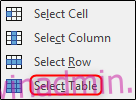
Con la tua tabella selezionata, vai alla scheda “Home” e fai clic sul pulsante “Copia” (o premi Ctrl + C).
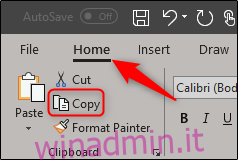
Ora vai alla presentazione di PowerPoint e vai alla diapositiva in cui vuoi incollare la tabella. Una volta lì, seleziona l’area desiderata per la tabella da incollare nella diapositiva. Nella scheda “Home” fare clic sul pulsante “Incolla”. In alternativa, puoi premere Ctrl + V.
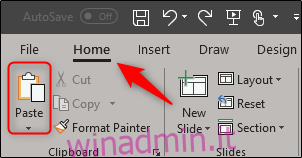
Ora la tua tabella apparirà in PowerPoint!
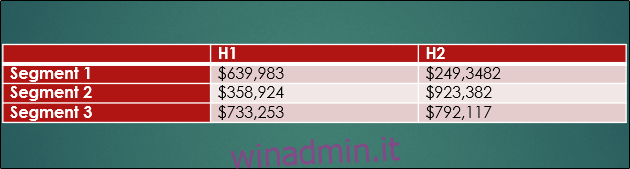
Modificare il contenuto nella tabella è semplice come fare clic e modificare. L’uso di una tabella in una presentazione di PowerPoint è un’ottima risorsa per trasmettere informazioni al tuo pubblico. In bocca al lupo!

